
Cet article contiendra un manuel avec lequel vous pouvez mettre à niveau la version de Debian 8 à 9. Il sera divisé en plusieurs éléments de base à effectuer séquentiellement. Aussi pour votre commodité, vous recevrez les commandes principales pour répondre à toutes les actions décrites. Fais attention.
Instructions de mise à jour du système d'exploitation Debian
En ce qui concerne la mise à jour du système, la prudence ne sera jamais superflue. En raison du fait qu'avec cette opération, de nombreux fichiers importants peuvent être cassés du disque, il est nécessaire de donner un rapport dans ses actions. Au mieux, un utilisateur inexpérimenté qui douffre dans ses capacités doit peser tout le "pour" et "contre", en dernier recours - il est nécessaire de respecter pleinement les instructions énoncées ci-dessous.Étape 1: Précautions
Avant de commencer, vous devriez être averti en suivant tous les fichiers et bases de données importants, si vous l'utilisez, car en cas de défaillance, vous ne pouvez tout simplement pas les restaurer.
La cause d'une telle précaution est que Debian9 utilise un système de base de données complètement différent. MySQL, qui est installé à Debian 8, Hélas, n'est pas compatible avec la base de données Mariadb à Debian 9, donc en cas de mise à jour non retenue, tous les fichiers seront perdus.
Tout d'abord, vous devriez savoir quel type de version du système d'exploitation vous utilisez actuellement. Nous avons une instruction détaillée sur notre site.
En savoir plus: Comment trouver la version de la distribution Linux
Étape 2: Préparer la mise à jour
Pour que tout se passe avec succès, vous devez vous assurer que vous disposez de toutes les dernières mises à jour de votre système d'exploitation. Vous pouvez le faire en complétant ces trois équipes alternativement:
Sudo apt-obtenir la mise à jour
Sudo apt-obtenez la mise à niveau
Sudo apt-get dist-mise à niveau

Si cela se produisait de manière à ce qu'il y ait un logiciel de logiciel tiers qui n'a pas été apporté à aucun des packages ou a été entré dans le système à partir d'autres ressources, il réduit considérablement les chances d'exécution sans erreur de la procédure de mise à jour. Toutes ces applications sur l'ordinateur peuvent être tracées à l'aide de cette commande:
Recherche d'aptitude '~ o'
Vous devez les supprimer tout, puis utiliser la commande ci-dessous, vérifiez si tous les packages sont installés correctement et il n'y a aucun problème dans le système:
dpkg -c.
Si, après avoir exécuté la commande dans le "terminal", rien n'était affiché, il n'y a aucune erreur critique dans les packages installés. Dans le cas où des problèmes ont été trouvés dans le système, ils doivent être résolus, après quoi redémarrer l'ordinateur à l'aide de la commande:
redémarrer
Étape 3: Configuration
Ce manuel ne décrira que la reconfiguration manuelle du système, ce qui signifie que vous devez personnellement remplacer tous les paquets de données disponibles. Vous pouvez le faire en ouvrant le fichier suivant:
Sudo vi /etc/apt/sources.list.
Remarque: dans ce cas, l'utilitaire VI sera utilisé pour ouvrir le fichier, qui est un éditeur de texte installé dans toutes les distributions Linux par défaut. Il n'a pas d'interface graphique, l'utilisateur ordinaire sera donc difficile à éditer le fichier. Vous pouvez utiliser un autre éditeur, par exemple, Gedit. Pour ce faire, vous devez remplacer la commande "VI" sur "Gedit".
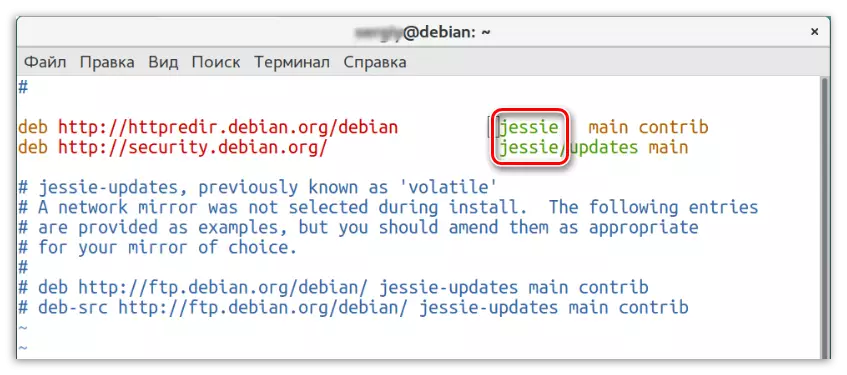
Dans le fichier qui s'ouvre, vous devrez modifier tous les mots "Jessie" (nom de code du système d'exploitation debian8) sur le nom "STRETT" (Nom du code DEBIAN9). En conséquence, cela devrait avoir ce genre:
vi /etc/apt/sources.list.
Deb http://httpredir.debian.org/debian Stretch Stretch
Deb http://security.debian.org/ Stretch / Mises à jour principale
Remarque: le processus d'édition peut être significativement facile à simplifier, à l'aide de la simplicité de l'utilitaire SED et d'exécuter la commande spécifiée ci-dessous.
Sed -i 'S / Jessie / Stretch / G' /etc/apt/sources.list
Après toutes les manipulations faites, commencez hardiment de mettre à jour les référentiels en complétant la commande dans le terminal:
Apt mise à jour
Exemple:

Étape 4: Installation
Pour installer avec succès le nouveau système d'exploitation, vous devez vous assurer que vous avez suffisamment d'espace sur le disque dur. Initialement, exécutez cette commande:
Apt -o apt :: get :: trivial-seul = true dist-mise à niveau
Exemple:

Ensuite, vous devez vérifier le dossier racine. Pour ce faire, vous pouvez utiliser l'équipe:
df -h.
Conseil: pour reconnaître rapidement le répertoire racine du système installé pour reconnaître rapidement le répertoire racine du système installé, faites attention à la colonne «montée dans» (1). En cela, trouvez la ligne avec le signe "/" (2) - c'est la racine du système. Il ne reste plus qu'à traduire un regard d'un peu à gauche sur une rangée à la colonne "Coût" (3), où l'espace libre restant sur le disque est indiqué.
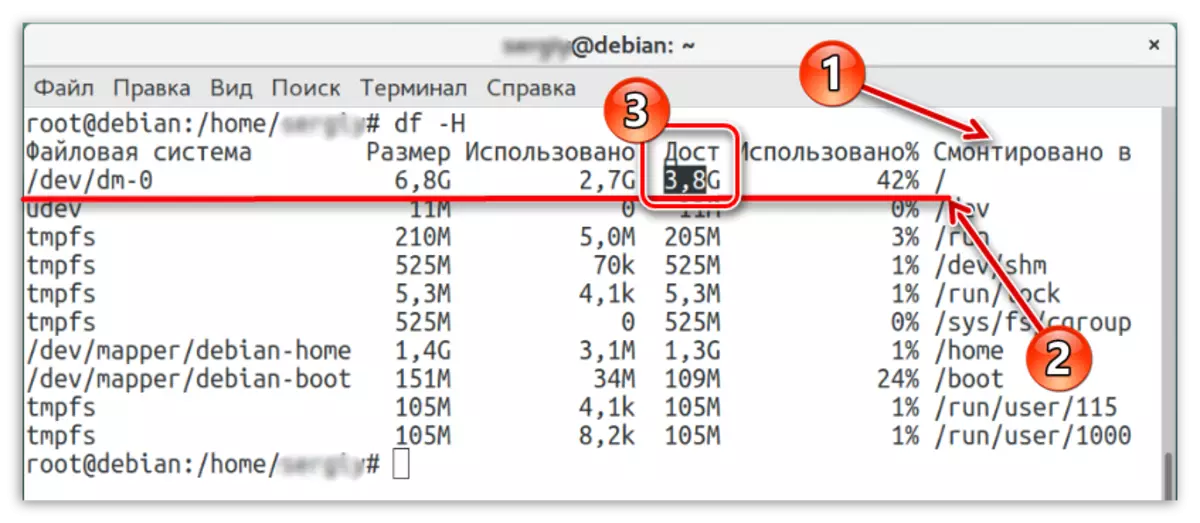
Et seulement après toutes ces cuisses, vous pouvez exécuter la mise à jour de tous les fichiers. Effectuer cela sera en mesure de compléter les commandes suivantes alternativement:
Mise à niveau apt
Apt dist-mise à niveau
Après une longue attente, le processus se terminera et vous pouvez redémarrer en toute sécurité le système déjà appelé équipe:
redémarrer
Étape 5: Vérifiez
Maintenant, votre système d'exploitation Debian a été mis à jour avec succès à la nouvelle version, mais au cas où, il vaut la peine de vérifier que de plus de choses sont calmes:
- Version du noyau à l'aide de l'équipe:
Uname -MRs.
Exemple:

- Version de la distribution à l'aide de la commande:
Lsb_release -a.
Exemple:

- Disponibilité des packages obsolètes en exécutant la commande:
Recherche d'aptitude '~ o'
Si la version du noyau et de la distribution correspond à Debian 9 et que les packages obsolètes n'ont pas été détectés, cela signifie que la mise à jour du système a réussi.
Conclusion
La mise à jour de la version de Debian 8 à 9 est une solution majeure, mais sa mise en œuvre réussie ne dépend que de la mise en œuvre de toutes les instructions ci-dessus. Enfin, je voudrais faire attention au fait que le processus de mise à jour est assez long, car un nombre énorme de fichiers sera chargé à partir du réseau, mais il est impossible d'interrompre ce processus, sinon la récupération du système d'exploitation ne sera pas possible.
